
| Online nápověda aplikace SpaceClaim |

|
Použijte nástroj Rectangle (Obdélník) ![]() na záložce Návrh
na záložce Návrh nebo stiskněte R k nakreslení obdélníku podél os skicové mřížky. Když ukončíte skicu, z obdélníků se stanou povrchy a z čar se stanou hrany obdélníkového tělesa, když vytáhnete svou skicu do 3D pomocí nástroje Pull (Vytáhnout
nebo stiskněte R k nakreslení obdélníku podél os skicové mřížky. Když ukončíte skicu, z obdélníků se stanou povrchy a z čar se stanou hrany obdélníkového tělesa, když vytáhnete svou skicu do 3D pomocí nástroje Pull (Vytáhnout ).
).
Skicová mřížka musí být viditelná na pracovní ploše, než budete moci provést kreslení.
Klikněte na možnost ![]() Rectangle (Obdélník) ve skupině Skica nebo stiskněte R.
Rectangle (Obdélník) ve skupině Skica nebo stiskněte R.
(Volitelné) Vyberte možnost Define rectangle from center (Definovat obdélník ze středu) na panelu Možnosti, abyste mohli začít kreslit obdélník kliknutím na bod, který bude jeho středem a nikoli rohem.
Kliknutím stanovíte první roh.
Pohybujte myší po skicové mřížce a zobrazí se vám obdélník. Když vytvoříte čtverec nebo zlatý obdélník, zobrazí se přerušované čáry
V vztahu k ostatním objektům skici můžete změřit polohu bodů.
Na panelu Možnosti jsou k dispozici následující možnosti:
|
Definovat obdélník ze středu |
Tuto možnost vyberte ke skicování obdélníků z jejich středů. Kliknutím definujte střed obdélníku, poté klikněte znovu a stanovte délku stran. Obdélník můžete také nakreslit tažením. Podržte klávesu Alt během kreslení obdélníku a tuto možnost můžete přepínat v průběhu. |
Následující možnosti jsou k dispozici pro každý skicovací nástroj:
Kartézské rozměry: Vyberte bod na skice a poté klikněte na tuto možnost k zobrazení kartézských rozměrů tohoto bodu. Kartézské rozměry ukazují vzdálenosti X a Y od bodu, který vyberete. Pokud nemáte vybraný bod, ukáží se vám vzdálenosti X a Y od počátku.
Polární rozměry: Vyberte bod na skice a poté klikněte na tuto možnost k zobrazení polárních rozměrů tohoto bodu. Polární rozměry ukazují úhel a vzdálenost od bodu, který vyberete. Pokud nemáte vybraný bod, ukáží se vám úhel a vzdálenost od počátku.
Přichytit k mřížce: Tuto možnost přichycení zapněte nebo vypněte během skicování. Kurzor se přichytí k malému přírůstku rozestupů mřížky během skicování. Výchozí hodnota je 1 mm pro metrické a 0,125 in pro imperiální jednotky. Změna malého přírůstku rozestupů mřížky je popsána v Možnostech jednotek.
Přichytit k úhlu: Tuto možnost přichycení k úhlu zapněte nebo vypněte během skicování. Kurzor se přichytí k úhlovému přírůstku během skicování. Výchozí hodnota je 15°. Změna úhlového přírůstku pro přichycení je popsána v Možnostech přichycení.
Vytvořit křivky uspořádání: Skicové křivky jsou vytvořeny jako křivky uspořádání. Pokud přesunete návrh na výkres při zvoleném režimu Skica, musíte znovu vybrat políčko Vytvořit křivky uspořádání ve skupině Možnosti skici na panelu Možnosti, abyste mohli vytvářet křivky uspořádání na výkresu. Viz Křivky uspořádání.
Možnosti usazení křivek: Pokud rovina skici prochází drátěným objektem, systém usadí křivky přes body faset. Čáry jsou zobrazeny zeleně a oblouky jsou zobrazeny modře. Následující možnosti se vztahují na křivky vytvořené systémem.
Usadit křivky - Zrušte výběr této možnosti, pokud nechcete, aby systém usadil křivky přes body.
Tolerance - Stanoví, kolik bodů bude nalezeno, což také stanoví, kolik křivek bude vytvořeno. Čím menší tolerance, tím více bodů bude nalezeno a tím více křivek bude vytvořeno.
Automatické spojení - Když je možnost zvolena, systém spojí čáry a oblouky a vytvoří křivky. Křivky jsou zobrazeny růžově.
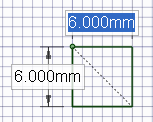
Skicování čtverce
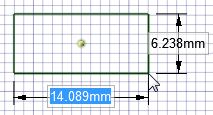
Skicování obdélníku z jeho středu
© Copyright 2015 SpaceClaim Corporation. Všechna práva vyhrazena.